विंडोज़ 11 पर क्लीन बूट कैसे करें
अच्छी खबर यह है कि आपके विंडोज 11 को एक स्वच्छ बूट वातावरण में बूट करना एक आसान प्रक्रिया है।
विंडोज़ 11 को कैसे साफ़ करें
विंडोज़ में क्लीन बूट एक समस्या निवारण तकनीक है जो सिस्टम को स्टार्टअप प्रोग्राम और ड्राइवरों के न्यूनतम सेट के साथ शुरू करती है। यह आपको यह पता लगाने में मदद करता है कि क्या कोई अतिरिक्त प्रोग्राम इस समस्या का कारण है, या यदि यह सिस्टम फ़ाइलों के भीतर समस्याओं के कारण है।
क्लीन बूट के पीछे प्राथमिक तर्क सरल है: यदि आपके विंडोज 11 को क्लीन बूट वातावरण में बूट करने के बाद भी समस्या बनी रहती है, तो समस्या आपके पीसी पर कहीं और है। हालाँकि, यदि आपको क्लीन बूट रन के दौरान कोई परेशानी नहीं आती है, तो सबसे अधिक संभावना है कि कोई ऐप बग का कारण बन रहा है। इस तरह, साफ बूट से जुड़ी परेशानी का कारण पता चलने के बाद, आप इसे ठीक करने के लिए कदम उठा सकते हैं।
विंडोज 11 पर क्लीन बूट करने के लिए, नीचे दिए गए चरणों का पालन करें:
- स्टार्ट मेनू सर्च बार पर जाएं, "msconfig" टाइप करें और परिणामों से सिस्टम कॉन्फ़िगरेशन का चयन करें।
- सेवाएँ टैब पर जाएँ, सभी Microsoft सेवाएँ छिपाएँ चुनें, और सभी अक्षम करें पर क्लिक करें।
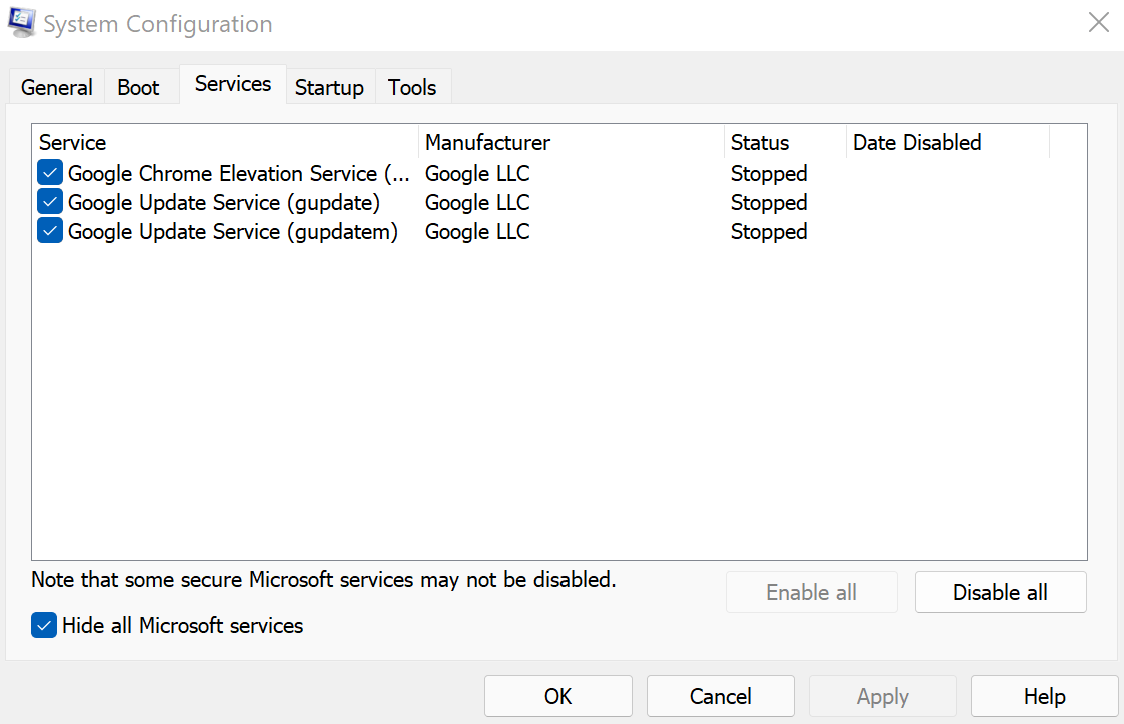
अब आपको टास्क मैनेजर लॉन्च करना होगा। यहां बताया गया है कि आप ऐसा कैसे कर सकते हैं:
- सिस्टम कॉन्फ़िगरेशन में, स्टार्ट टैब पर जाएं और ओपन टास्क मैनेजर चुनें।
- अब, एक-एक करके, स्टार्टअप टैब के अंतर्गत प्रत्येक ऐप को अक्षम करें।
- सिस्टम कॉन्फ़िगरेशन में स्टार्टअप टैब पर वापस जाएं और ओके चुनें।
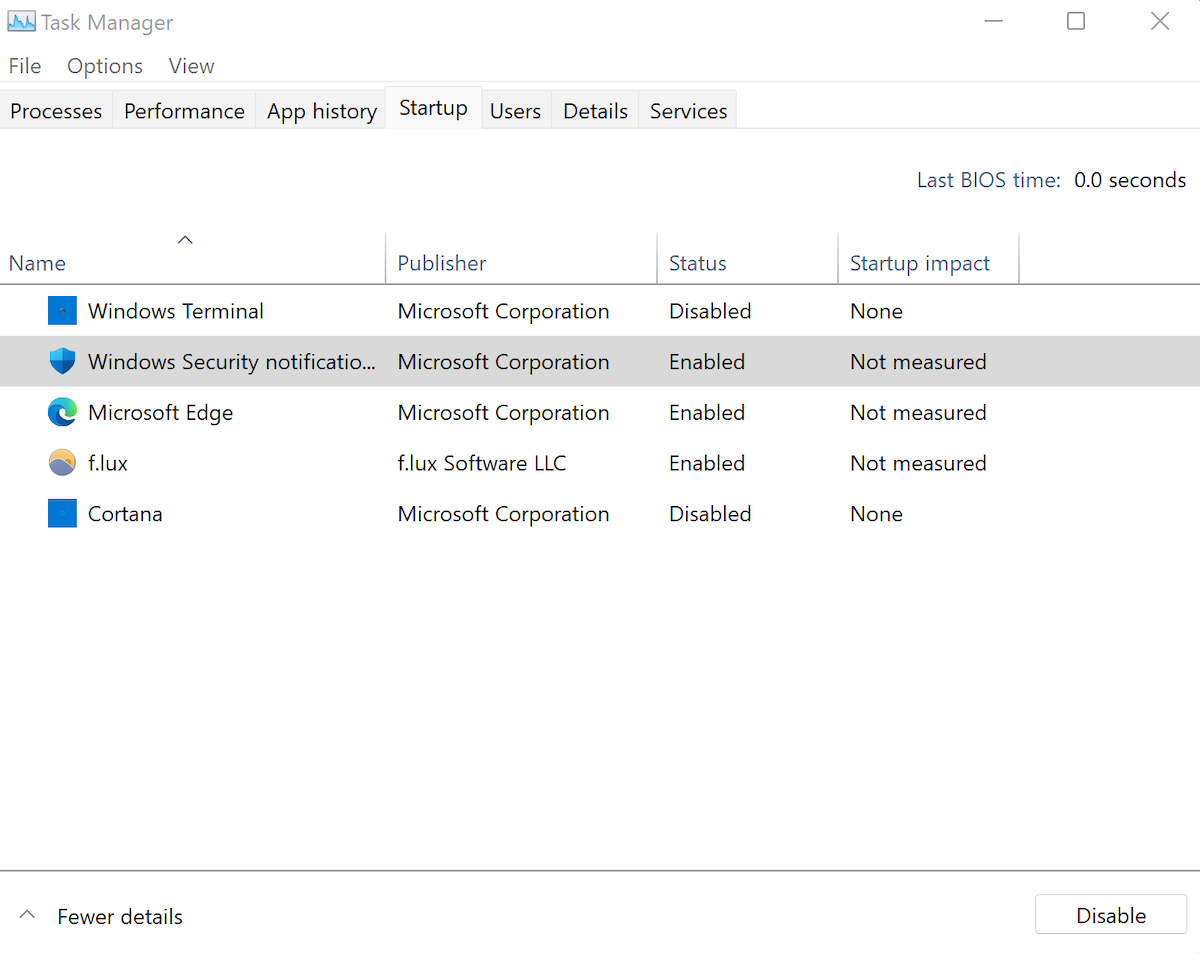
आपके अगले पुनरारंभ पर, विंडोज़ को एक साफ़ बूट वातावरण में लॉन्च किया जाएगा।
यदि समस्या बनी रहती है, तो मामला कुछ और है। ऐसे में, आपको इसे ठीक करने के लिए अलग-अलग तरीके आज़माने पड़ सकते हैं। यदि आपके साथ भी ऐसा ही है, तो सामान्य बूट-अप पर वापस जाने के लिए अगले भाग पर जाएँ।
हालाँकि, यदि आपका कंप्यूटर क्लीन बूट के बाद ठीक से काम कर रहा है, तो हम कुछ कर रहे हैं। यहां से, आप एक-एक करके सभी ऐप्स को सक्षम कर देंगे, जिससे आपको उस ऐप को ढूंढने में मदद मिलेगी जो आपके विंडोज बग के लिए जिम्मेदार है। यहां बताया गया है:
- सिस्टम कॉन्फ़िगरेशन खोलें।
- सेवा टैब पर जाएं, सूची के शीर्ष भाग में ऐप्स का चयन करें, और सक्षम करें पर क्लिक करें। (यदि समस्या फिर से प्रकट होती है, तो यह ऐप्स के निचले आधे हिस्से को खत्म कर देगा।)
- फिर, टास्क मैनेजर पर क्लिक करें और स्टार्टअप टैब पर जाएं।
- सेवाओं के शीर्ष आधे हिस्से का चयन करें और उन्हें सक्षम करें।
- अंत में, ओके पर क्लिक करें और रीस्टार्ट चुनें।
प्रक्रिया को तब तक दोहराएं जब तक कि आपके पास वह ऐप न रह जाए जो आपके पीसी पर परेशानी पैदा कर रहा है।
अपने विंडोज 11 पर क्लीन बूट को कैसे रोकें
चाहे क्लीन बूट ने आपके विंडोज 11 के बग्स को ठीक किया हो या नहीं, आपको अंततः इससे बाहर निकलना होगा। ऐसा करने के लिए, नीचे दिए गए चरणों का पालन करें:
- स्टार्ट मेनू सर्च बार पर जाएं, 'msconfig' टाइप करें, और सिस्टम कॉन्फ़िगरेशन चुनें।
- सेवाएँ टैब पर क्लिक करें, सभी Microsoft सेवाएँ छिपाएँ चेक बॉक्स का चयन करें, और सभी सक्षम करें बटन पर क्लिक करें।
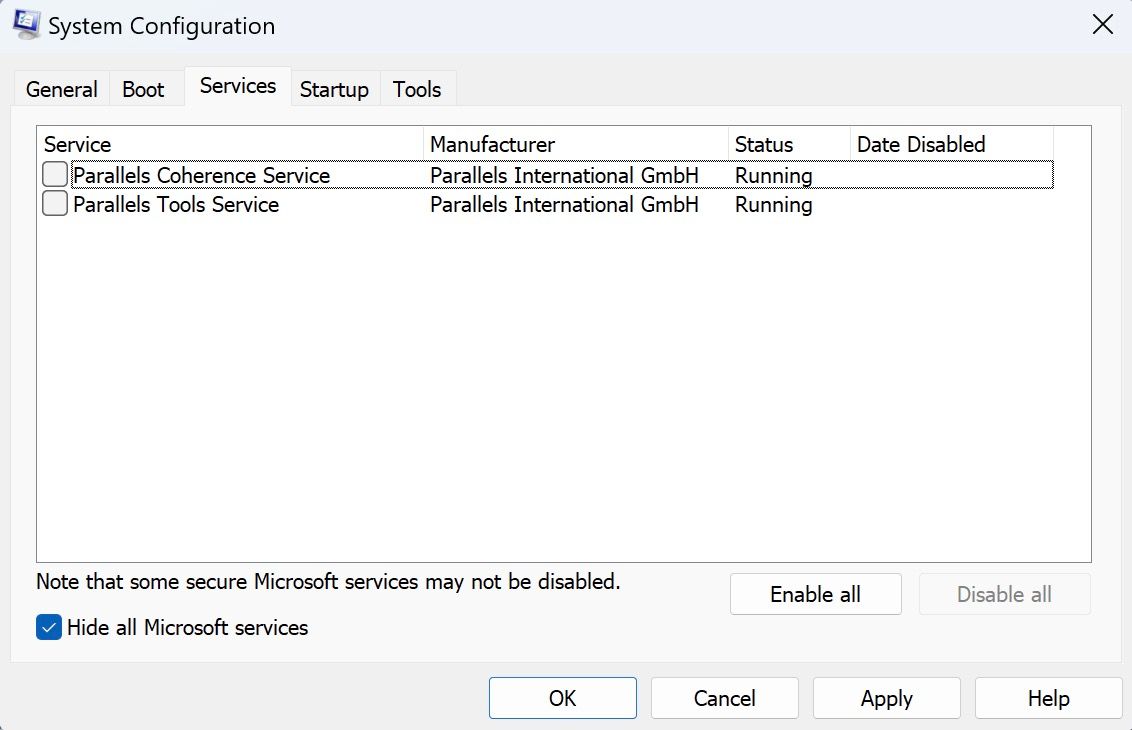
अब, नीचे दिए गए चरणों का पालन करें:
- अब स्टार्टअप > ओपन टास्क मैनेजर पर क्लिक करें।
- प्रत्येक अक्षम एप्लिकेशन को एक-एक करके चुनें और सक्षम पर क्लिक करें।
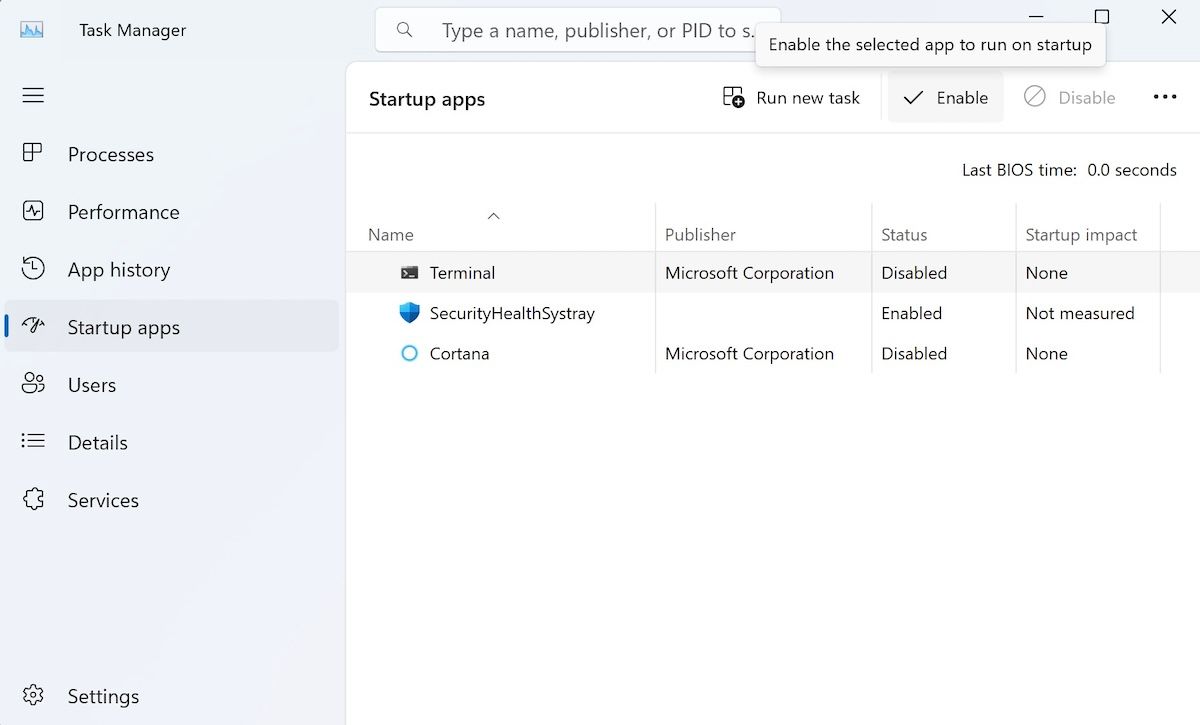
इतना ही। अब, एक त्वरित रीबूट करें, और आपका विंडोज 11 यहां से सामान्य रूप से बूट हो जाएगा।
क्लीन बूट आपके विंडोज 11 पर समस्याओं का पता लगाने के लिए ध्यान में रखने योग्य एक आसान तरीका है। हालांकि लोग कभी-कभी क्लीन बूट और सेफ मोड के बीच अंतर नहीं जानते हैं, क्लीन बूट इस मामले में अलग है स्टार्टअप के दौरान कौन से ऐप्स और सेवाएँ चल सकती हैं, इस पर आपको अधिक नियंत्रण मिलता है।
-
 Mac पर Safari के उच्च मेमोरी उपयोग को ठीक करने के 3 तरीकेबुनियादी सुधार अप्रासंगिक टैब बंद करें: उन टैब को बंद करें जिनका आप सफारी में अक्सर उपयोग नहीं करते हैं। प्रत्येक टैब आपके Mac की RAM का उपयोग करता है...सॉफ्टवेयर ट्यूटोरियल 2024-11-05 को प्रकाशित
Mac पर Safari के उच्च मेमोरी उपयोग को ठीक करने के 3 तरीकेबुनियादी सुधार अप्रासंगिक टैब बंद करें: उन टैब को बंद करें जिनका आप सफारी में अक्सर उपयोग नहीं करते हैं। प्रत्येक टैब आपके Mac की RAM का उपयोग करता है...सॉफ्टवेयर ट्यूटोरियल 2024-11-05 को प्रकाशित -
 हुई एक अप्रत्याशित त्रुटि को ठीक करें और रोबॉक्स को छोड़ना होगायदि आपको गेम खेलना पसंद है, तो आपको Roblox से परिचित होना चाहिए। यह एक बहुत ही लोकप्रिय गेमिंग प्लेटफॉर्म है। हालाँकि, कभी-कभी आपको इस समस्या का सामना...सॉफ्टवेयर ट्यूटोरियल 2024-11-05 को प्रकाशित
हुई एक अप्रत्याशित त्रुटि को ठीक करें और रोबॉक्स को छोड़ना होगायदि आपको गेम खेलना पसंद है, तो आपको Roblox से परिचित होना चाहिए। यह एक बहुत ही लोकप्रिय गेमिंग प्लेटफॉर्म है। हालाँकि, कभी-कभी आपको इस समस्या का सामना...सॉफ्टवेयर ट्यूटोरियल 2024-11-05 को प्रकाशित -
 आपके पुराने पीसी के प्रदर्शन को बढ़ाने के 5 पर्यावरण-अनुकूल तरीके1. थर्मल पेस्ट को साफ करें और दोबारा लगाएं समय के साथ, भले ही आपने पूर्व-निर्मित पीसी या लैपटॉप खरीदा हो या इसे स्वयं असेंबल किया हो, आपके एसओसी...सॉफ्टवेयर ट्यूटोरियल 2024-11-05 को प्रकाशित
आपके पुराने पीसी के प्रदर्शन को बढ़ाने के 5 पर्यावरण-अनुकूल तरीके1. थर्मल पेस्ट को साफ करें और दोबारा लगाएं समय के साथ, भले ही आपने पूर्व-निर्मित पीसी या लैपटॉप खरीदा हो या इसे स्वयं असेंबल किया हो, आपके एसओसी...सॉफ्टवेयर ट्यूटोरियल 2024-11-05 को प्रकाशित -
 विंडोज 11 में टास्कबार का रंग कैसे बदलेंटास्कबार का रंग बदलना डिजिटल कैनवास पर अपना स्पर्श जोड़ने का एक सरल लेकिन प्रभावी तरीका है। चाहे आप न्यूनतमवादी हों या बोल्ड स्टेटमेंट के प्रशंसक हों,...सॉफ्टवेयर ट्यूटोरियल 2024-11-05 को प्रकाशित
विंडोज 11 में टास्कबार का रंग कैसे बदलेंटास्कबार का रंग बदलना डिजिटल कैनवास पर अपना स्पर्श जोड़ने का एक सरल लेकिन प्रभावी तरीका है। चाहे आप न्यूनतमवादी हों या बोल्ड स्टेटमेंट के प्रशंसक हों,...सॉफ्टवेयर ट्यूटोरियल 2024-11-05 को प्रकाशित -
 IPhone और Android पर भेजे गए संदेश की ध्वनि को कैसे बंद करेंसूचनाएं और ध्वनियां आपको नए संदेशों के बारे में बताती हैं, लेकिन कुछ ध्वनियां, जैसे कि जब आप अपने फोन से कोई संदेश भेजते हैं, अनावश्यक हो सकती हैं। यद...सॉफ्टवेयर ट्यूटोरियल 2024-11-05 को प्रकाशित
IPhone और Android पर भेजे गए संदेश की ध्वनि को कैसे बंद करेंसूचनाएं और ध्वनियां आपको नए संदेशों के बारे में बताती हैं, लेकिन कुछ ध्वनियां, जैसे कि जब आप अपने फोन से कोई संदेश भेजते हैं, अनावश्यक हो सकती हैं। यद...सॉफ्टवेयर ट्यूटोरियल 2024-11-05 को प्रकाशित -
 iPhone या iPad गर्म हो रहा है? जानें कि इसे क्यों और कैसे ठीक करेंलेकिन छूने पर गर्म होने वाले उपकरण और अत्यधिक गर्म होने वाले उपकरण में अंतर होता है। हम कारणों का पता लगाएंगे और चर्चा करेंगे कि आपका iPhone क्यों गर...सॉफ्टवेयर ट्यूटोरियल 2024-11-05 को प्रकाशित
iPhone या iPad गर्म हो रहा है? जानें कि इसे क्यों और कैसे ठीक करेंलेकिन छूने पर गर्म होने वाले उपकरण और अत्यधिक गर्म होने वाले उपकरण में अंतर होता है। हम कारणों का पता लगाएंगे और चर्चा करेंगे कि आपका iPhone क्यों गर...सॉफ्टवेयर ट्यूटोरियल 2024-11-05 को प्रकाशित -
 विंडोज़ 11 पर काम न करने वाले डेस्कटॉप शॉर्टकट के लिए 4 समाधानबुनियादी सुधार: कंप्यूटर को पुनरारंभ करें: कभी-कभी, आपको केवल पुनरारंभ की आवश्यकता होती है क्योंकि यह समस्याग्रस्त प्रक्रियाओं को मजबूर करने के लिए प...सॉफ्टवेयर ट्यूटोरियल 2024-11-05 को प्रकाशित
विंडोज़ 11 पर काम न करने वाले डेस्कटॉप शॉर्टकट के लिए 4 समाधानबुनियादी सुधार: कंप्यूटर को पुनरारंभ करें: कभी-कभी, आपको केवल पुनरारंभ की आवश्यकता होती है क्योंकि यह समस्याग्रस्त प्रक्रियाओं को मजबूर करने के लिए प...सॉफ्टवेयर ट्यूटोरियल 2024-11-05 को प्रकाशित -
 विंडोज अपडेट त्रुटि 0x80070658 को कैसे ठीक करें: चरणबद्ध मार्गदर्शिकासर्वोत्तम कंप्यूटर प्रदर्शन सुनिश्चित करने के लिए, नवीनतम विंडोज अपडेट की समय पर स्थापना महत्वपूर्ण है। इस प्रक्रिया के दौरान उपयोगकर्ताओं को Windows ...सॉफ्टवेयर ट्यूटोरियल 2024-11-05 को प्रकाशित
विंडोज अपडेट त्रुटि 0x80070658 को कैसे ठीक करें: चरणबद्ध मार्गदर्शिकासर्वोत्तम कंप्यूटर प्रदर्शन सुनिश्चित करने के लिए, नवीनतम विंडोज अपडेट की समय पर स्थापना महत्वपूर्ण है। इस प्रक्रिया के दौरान उपयोगकर्ताओं को Windows ...सॉफ्टवेयर ट्यूटोरियल 2024-11-05 को प्रकाशित -
 एक्सेल डेटा का विश्लेषण करने के लिए AI का उपयोग कैसे करेंमाइक्रोसॉफ्ट के कोपायलट एआई को इसके प्रमुख अनुप्रयोगों के सूट में पेश किया गया है, जिसमें लंबे समय तक चलने वाला स्प्रेडशीट प्लेटफॉर्म एक्सेल भी शामिल ...सॉफ्टवेयर ट्यूटोरियल 2024-11-05 को प्रकाशित
एक्सेल डेटा का विश्लेषण करने के लिए AI का उपयोग कैसे करेंमाइक्रोसॉफ्ट के कोपायलट एआई को इसके प्रमुख अनुप्रयोगों के सूट में पेश किया गया है, जिसमें लंबे समय तक चलने वाला स्प्रेडशीट प्लेटफॉर्म एक्सेल भी शामिल ...सॉफ्टवेयर ट्यूटोरियल 2024-11-05 को प्रकाशित -
 फाइंड माई में दिखाई नहीं दे रहे एयरटैग को ठीक करने के 6 तरीकेआपकी कार की चाबियों को ट्रैक करने से लेकर आपके पालतू जानवरों पर नज़र रखने तक, Apple AirTags का उपयोग मामला विविध है। इन एयरटैग्स को फाइंड माई एप्लिकेश...सॉफ्टवेयर ट्यूटोरियल 2024-11-05 को प्रकाशित
फाइंड माई में दिखाई नहीं दे रहे एयरटैग को ठीक करने के 6 तरीकेआपकी कार की चाबियों को ट्रैक करने से लेकर आपके पालतू जानवरों पर नज़र रखने तक, Apple AirTags का उपयोग मामला विविध है। इन एयरटैग्स को फाइंड माई एप्लिकेश...सॉफ्टवेयर ट्यूटोरियल 2024-11-05 को प्रकाशित -
 Windows अद्यतन त्रुटि 0x800f0985: Windows 11 पर इसे कैसे ठीक करेंविंडोज़ अपडेट आवश्यक हैं, लेकिन कभी-कभी अपडेट प्रक्रिया के दौरान अपरिहार्य समस्याएं आ सकती हैं, जैसे विंडोज़ अपडेट त्रुटि 0x800f0985। यदि आपको ऐसी कोई...सॉफ्टवेयर ट्यूटोरियल 2024-11-05 को प्रकाशित
Windows अद्यतन त्रुटि 0x800f0985: Windows 11 पर इसे कैसे ठीक करेंविंडोज़ अपडेट आवश्यक हैं, लेकिन कभी-कभी अपडेट प्रक्रिया के दौरान अपरिहार्य समस्याएं आ सकती हैं, जैसे विंडोज़ अपडेट त्रुटि 0x800f0985। यदि आपको ऐसी कोई...सॉफ्टवेयर ट्यूटोरियल 2024-11-05 को प्रकाशित -
 Windows 11 24H2 ISO आधिकारिक संस्करण - डाउनलोड करें और ऑफ़लाइन इंस्टॉल करेंविंडोज 11 24H2 रिलीज की तारीख के बारे में बात करते हुए, माइक्रोसॉफ्ट ने दावा किया है कि यह 1 अक्टूबर, 2024 से उपलब्ध है। तो आप विंडोज 11 24H2 आईएसओ कै...सॉफ्टवेयर ट्यूटोरियल 2024-11-05 को प्रकाशित
Windows 11 24H2 ISO आधिकारिक संस्करण - डाउनलोड करें और ऑफ़लाइन इंस्टॉल करेंविंडोज 11 24H2 रिलीज की तारीख के बारे में बात करते हुए, माइक्रोसॉफ्ट ने दावा किया है कि यह 1 अक्टूबर, 2024 से उपलब्ध है। तो आप विंडोज 11 24H2 आईएसओ कै...सॉफ्टवेयर ट्यूटोरियल 2024-11-05 को प्रकाशित -
 मैक पर सफारी पॉप-अप ब्लॉकर को कैसे सक्षम या अक्षम करेंएक वेबसाइट के लिए सफारी में पॉप-अप को ब्लॉक या अनब्लॉक करें चरण 1: अपने Mac पर Safari खोलें और एक वेबसाइट पर नेविगेट करें। इसके बाद, मेनू बार से Safar...सॉफ्टवेयर ट्यूटोरियल 2024-11-05 को प्रकाशित
मैक पर सफारी पॉप-अप ब्लॉकर को कैसे सक्षम या अक्षम करेंएक वेबसाइट के लिए सफारी में पॉप-अप को ब्लॉक या अनब्लॉक करें चरण 1: अपने Mac पर Safari खोलें और एक वेबसाइट पर नेविगेट करें। इसके बाद, मेनू बार से Safar...सॉफ्टवेयर ट्यूटोरियल 2024-11-05 को प्रकाशित -
 iPhone संदेशों से विस्मयादिबोधक चिह्न हटाने के 3 तरीकेसमाधान 2: iMessage को बंद और चालू करें iMessage टॉगल को बंद और चालू करके, आप अपनी चैट को फिर से सिंक और डाउनलोड कर रहे हैं। यह किसी भी कनेक्शन-स...सॉफ्टवेयर ट्यूटोरियल 2024-11-05 को प्रकाशित
iPhone संदेशों से विस्मयादिबोधक चिह्न हटाने के 3 तरीकेसमाधान 2: iMessage को बंद और चालू करें iMessage टॉगल को बंद और चालू करके, आप अपनी चैट को फिर से सिंक और डाउनलोड कर रहे हैं। यह किसी भी कनेक्शन-स...सॉफ्टवेयर ट्यूटोरियल 2024-11-05 को प्रकाशित -
 विंडोज 11 पर प्रतिक्रिया नहीं दे रहे क्रिटिकल स्टीम कंपोनेंट (स्टीमवेबहेल्पर) को कैसे ठीक करेंप्रारंभिक सुधार व्यवस्थापक विशेषाधिकारों के साथ स्टीम को पुनरारंभ करें: Steamwebhelper.exe स्टीम क्लाइंट के अंदर सभी वेब सुविधाओं का प्रबंधन करता है। ...सॉफ्टवेयर ट्यूटोरियल 2024-11-05 को प्रकाशित
विंडोज 11 पर प्रतिक्रिया नहीं दे रहे क्रिटिकल स्टीम कंपोनेंट (स्टीमवेबहेल्पर) को कैसे ठीक करेंप्रारंभिक सुधार व्यवस्थापक विशेषाधिकारों के साथ स्टीम को पुनरारंभ करें: Steamwebhelper.exe स्टीम क्लाइंट के अंदर सभी वेब सुविधाओं का प्रबंधन करता है। ...सॉफ्टवेयर ट्यूटोरियल 2024-11-05 को प्रकाशित
चीनी भाषा का अध्ययन करें
- 1 आप चीनी भाषा में "चलना" कैसे कहते हैं? #का चीनी उच्चारण, #का चीनी सीखना
- 2 आप चीनी भाषा में "विमान ले लो" कैसे कहते हैं? #का चीनी उच्चारण, #का चीनी सीखना
- 3 आप चीनी भाषा में "ट्रेन ले लो" कैसे कहते हैं? #का चीनी उच्चारण, #का चीनी सीखना
- 4 आप चीनी भाषा में "बस ले लो" कैसे कहते हैं? #का चीनी उच्चारण, #का चीनी सीखना
- 5 चीनी भाषा में ड्राइव को क्या कहते हैं? #का चीनी उच्चारण, #का चीनी सीखना
- 6 तैराकी को चीनी भाषा में क्या कहते हैं? #का चीनी उच्चारण, #का चीनी सीखना
- 7 आप चीनी भाषा में साइकिल चलाने को क्या कहते हैं? #का चीनी उच्चारण, #का चीनी सीखना
- 8 आप चीनी भाषा में नमस्ते कैसे कहते हैं? 你好चीनी उच्चारण, 你好चीनी सीखना
- 9 आप चीनी भाषा में धन्यवाद कैसे कहते हैं? 谢谢चीनी उच्चारण, 谢谢चीनी सीखना
- 10 How to say goodbye in Chinese? 再见Chinese pronunciation, 再见Chinese learning

























